Sound Cleaner Pinnacle Studio Windows Movie Maker Adobe Premiere video audio DivX Xvid видеомонтаж бесплатное курсы обучение BORIS RED
Видеомонтаж видеокамера скачать программы диски изучение программ монтаж бесплатно кино DVD DVDLab Pro CD Canopus ProCoder
кодек клип mpeg mpg wav mp3 настройка программы кодирование экспорт Ulead Adobe After Effects Encore DVD Photoshop MPEG2VCR
PhotoImpact Ulead Video Studio media VirtualDub winamp Xara 3D Video Editor
МЕНЮ: |ГЛАВНАЯ|
УРОКИ - ТЕОРИЯ: |Что такое Видеомонтаж?|
SOUND CLEANER
Эквалайзер
Эквалайзер имеет два типа окон, различающихся только своим размером и
количеством слайдеров фильтра.
Ниже приведено изображение окна эквалайзера малого размера с 16
слайдерами фильтра. Число полос эквалайзера - 2048. Число 8192 в имени
окна эквалайзера соответствует длине кадра анализа ( в отсчетах
исходного сигнала).
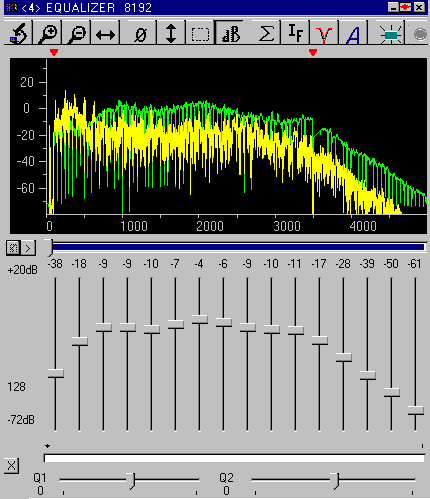
Окно эквалайзера содержит панель инструментов, область для отображения
графиков спектра и фильтра, сдайдер для регулировки масштаба и
позиционирования по оси “Х”, набор слайдеров для регулировки частотной
характеристики фильтра( 16.32), органы управления режимом “резинка
”, органы дополнительной регулировки частотной характеристики.
Панель инструментов
 Кнопка
максимального разрешения по оси “Х”. Изменяет масштаб по оси “Х” таким
образом, что на каждый слайдер регулировки частотной характеристики
будет приходиться одна полоса фильтра. Число полос фильтра,
приходящихся на один слайдер, отображается слева от области слайдеров.
На приведенном рисунке оно равно 128 ( 2048 / 16 = 128). Кнопка
максимального разрешения по оси “Х”. Изменяет масштаб по оси “Х” таким
образом, что на каждый слайдер регулировки частотной характеристики
будет приходиться одна полоса фильтра. Число полос фильтра,
приходящихся на один слайдер, отображается слева от области слайдеров.
На приведенном рисунке оно равно 128 ( 2048 / 16 = 128).
 Увеличение разрешения вдвое. Изменяет область видимости по оси X
от [x1, x2] до [x1, (x1+x2)/2].
Увеличение разрешения вдвое. Изменяет область видимости по оси X
от [x1, x2] до [x1, (x1+x2)/2].
 Уменьшение разрешения вдвое. Изменяет область видимости по оси X
от [x1, x2] до [x1, (2*x2 - x1) ].
Уменьшение разрешения вдвое. Изменяет область видимости по оси X
от [x1, x2] до [x1, (2*x2 - x1) ].
 Показывает полную область видимости по оси X , т.е.
[0, Freq/2], где Freq это частота дискретизации.
Показывает полную область видимости по оси X , т.е.
[0, Freq/2], где Freq это частота дискретизации.
 Устанавливает все слайдеры регулировки частотной
характеристики в 0.
Устанавливает все слайдеры регулировки частотной
характеристики в 0.
 Автомасштабирование по оси Y . Изменяет область
видимости по оси Y соответственно значениям текущего
минимума и максимума спектра сигнала .
Автомасштабирование по оси Y . Изменяет область
видимости по оси Y соответственно значениям текущего
минимума и максимума спектра сигнала .
 Вырезать часть графика. После нажатия этой кнопки (
она остается в нажатом состоянии) поместите курсор мыши в левый
верхний угол прямоугольника, нажмите на левую кнопку мыши, и, не
отжимая ее, переместите курсор мыши в нижний правый угол
прямоугольника, подлежащего вырезанию. При перемещении мыши текущий
прямоугольник отображается пунктиром. Отпустите левую кнопку мыши.
Области видимости по осям будут установлены соответственно заданному
прямоугольнику.
Вырезать часть графика. После нажатия этой кнопки (
она остается в нажатом состоянии) поместите курсор мыши в левый
верхний угол прямоугольника, нажмите на левую кнопку мыши, и, не
отжимая ее, переместите курсор мыши в нижний правый угол
прямоугольника, подлежащего вырезанию. При перемещении мыши текущий
прямоугольник отображается пунктиром. Отпустите левую кнопку мыши.
Области видимости по осям будут установлены соответственно заданному
прямоугольнику.
 Переключатель градуировки оси Y в линейной или
дБ шкале.
Переключатель градуировки оси Y в линейной или
дБ шкале.
 Кнопка накопления спектра. Пока эта кнопка находится в
нажатом состоянии, происходит накопление среднего спектра. При отжатии
кнопки режим накопления среднего спектра сбрасывается и снова
отображается текущий моментальный спектр.
Кнопка накопления спектра. Пока эта кнопка находится в
нажатом состоянии, происходит накопление среднего спектра. При отжатии
кнопки режим накопления среднего спектра сбрасывается и снова
отображается текущий моментальный спектр.
 Вычисление фильтра. Вычисляет инверсный или
анти-гармонический фильтр ( по выбору) от отображаемого спектра(
среднего либо мгновенного). При нажатии этой кнопки также сбрасывается
режим накопления среднего спектра. Фильтр вычисляется в границах,
задаваемых положениями маркеров ( красных треугольников над областью
отображения графиков).
Вычисление фильтра. Вычисляет инверсный или
анти-гармонический фильтр ( по выбору) от отображаемого спектра(
среднего либо мгновенного). При нажатии этой кнопки также сбрасывается
режим накопления среднего спектра. Фильтр вычисляется в границах,
задаваемых положениями маркеров ( красных треугольников над областью
отображения графиков).
 Контрастирование фильтра. Делает вычисленный фильтр более контрастным
путем расширения и углубления “провалов” в частотной характеристке
фильтра. При вычислении использует установленные в окне дополнительных
опций значения.
Контрастирование фильтра. Делает вычисленный фильтр более контрастным
путем расширения и углубления “провалов” в частотной характеристке
фильтра. При вычислении использует установленные в окне дополнительных
опций значения.
 Автоматическая фильтрация. После нажатия этой кнопки программа
накапливает средний спектр, а затем вычисляет инверсный инверсный или
анти-гармонический фильтр ( по выбору) Время накопления устанавливается
в окне дополнительных опций
Автоматическая фильтрация. После нажатия этой кнопки программа
накапливает средний спектр, а затем вычисляет инверсный инверсный или
анти-гармонический фильтр ( по выбору) Время накопления устанавливается
в окне дополнительных опций
 Кнопка изменения размера окна.(переключения между большим
и малым окном)
Кнопка изменения размера окна.(переключения между большим
и малым окном)
 Кнопка индикации переполнения на выходе эквалайзера. Когда возникает
переполнение, кнопка переходит в активное состояние ( внутренний кружок
становится красным). В этом случае нажатие на нее вновь переводит ее в
пассивное состояние до следующего переполнения
Кнопка индикации переполнения на выходе эквалайзера. Когда возникает
переполнение, кнопка переходит в активное состояние ( внутренний кружок
становится красным). В этом случае нажатие на нее вновь переводит ее в
пассивное состояние до следующего переполнения
Органы управления изменением пределов видимости по оси
“Х”
Кроме кнопок панели инструментов, служащих для изменения
масштабного коэффициента по оси Х, для изменения пределов
видимости по оси Х можно использовать следующие органы управления,
расположенные сразу под областью рисования графиков.

Слайдер работает следующим образом: Самая левая позиция слайдера
соответствует частоте 0 , самая правая позиция слайдера соответствует
половине частоты дискретизации. Выделенная ( синяя ) часть
соответствует текущим пределам видимости по оси Х. Для изменения
левого предела видимости достаточно щелкнуть левой клавишей мыши в
соответствующей точке в пределах слайдера. . Для изменения правого
предела видимости достаточно щелкнуть правой клавишей мыши в
соответствующей точке в пределах слайдера.
Кнопки слева от слайдера сдвигают область видимости влево/вправо
на частоту, соответствующую 1/16 ( для малого окна эквалайзера) или
1/32 ( для большого ) текущей области видимости.
Слайдеры регулировки частотной характеристики
В малом окне эквалайзера располагается 16 слайдеров регулировки
частотной характеристики, в большом - 32. Пределы
перемещения движка каждого слайдера - от -72dB до +20 dB.
Если предположить, что 2048- полосный эквалайзер имеет отдельный
слайдер на каждую свою полосу, то каждый “видимый” слайдер будет
соответствовать нескольким “реальным”. Количество полос
эквалайзера, приходящихся на один “видимый” слайдер отображается слева
от области слайдеров. На приведенном выше рисунке оно равно 128 (
2048/16 = 128). При изменениии масштаба изображения по оси Х
это значение также изменяется, достигая значения 1 при
максимальном разрешении по оси Х. Над каждым слайдером отображается
среднее значение коэффициентов пропускания входящих в него полос.
Движок слайдера также отображаетса в соответствующей позиции.
Поэтому иногда вы можете увидеть, что на графике фильтра существует
точка , например, -72 dB , а соответствующий ей слайдер стоит в позиции
, например, -16 dB . В этом случае -16 dB - это среднее значение.
При перемещении движка слайдера значения коэффициентов пропускания всех
входящих в него полос устанавливаются равными значению текущей позиции
движка.
Режим “резинки”
Ниже области слайдеров регулировки частотной характеристики
расположены два органа управления режимом “резинки”. Кнопка,
расположенная слева ( ) , включает/ выключает режим линеаризации. Если в ее
центре есть крестик ( как изображено), то линеаризация включена.
Расположенный справа от нее прямоутольник служит для определения
пределов “резинки”. Нажмите соответственно левую/правую кнопку
мыши для определения левого/правого предела. Выделенная таким образом
область ( синего цвета ) определяет слайдеры регулировки частотной
характеристики ( находящиеся над выделенной областью), перемещающиеся в
режиме “резинки”. Для сброса режима “резинки”, поместите фокус ввода в
данный орган управления и нажмите клавишу "Esc" клавиатуры. ) , включает/ выключает режим линеаризации. Если в ее
центре есть крестик ( как изображено), то линеаризация включена.
Расположенный справа от нее прямоутольник служит для определения
пределов “резинки”. Нажмите соответственно левую/правую кнопку
мыши для определения левого/правого предела. Выделенная таким образом
область ( синего цвета ) определяет слайдеры регулировки частотной
характеристики ( находящиеся над выделенной областью), перемещающиеся в
режиме “резинки”. Для сброса режима “резинки”, поместите фокус ввода в
данный орган управления и нажмите клавишу "Esc" клавиатуры.
Когда режим “резинки” выключен, каждый слайдер перемещается
отдельно, т.е. при перемещении движка какого-либо слайдера меняется
только его позиция. Теперь предположим, что включен режим “резинки” с
левой границей на слайдере "m", и правой - на слайдере "n".Если теперь
перемещать движок слайдера "m", то движки всех слайдеров, расположенных
между "m" и "n" также начнут перемещаться , образуя прямую от "m" к "n".
Если перемещать движок слайдера "i" ( m<i<n), позиции слайдеров
"m" и "n"не изменятся, а движки всех слайдеров, расположенных
между "m" и "n" также начнут перемещаться , образуя прямую от "m" к "i"
и далее от "i" к "n".
Дополнительная регулировка частотной характеристики
В самой нижней части окна эквалайзера расположены слайдеры Q1 и
Q2, используемые для дополнительной регулировки частотной
характеристики. Значение Q1 (в дБ) определяет величину “выпуклости”
частотной характеристики в полосе частот 100-800Гц. Значение Q2 (в дБ)
определяет величину подъема/спада частотной характеристики,
начиная с частоты 1000Гц на каждую 1000Гц. Частотная характеристика,
получаемая с помощью Q1, Q2 , накладывается на частотную характеристику
, задаваемую вертикальными слайдерами.
Изменение числа полос
Для изменения числа полос эквалайзера войдите в системное меню окна
эквалайзера, выберите пункт “Опции”, затем выберите число полос в
образовавшемся окне диалога и нажмите кнопку “
ОК”.
Окно дополнительных опций
Окно дополнительных опций эквалайзера выглядит следующим образом:

Окно позволяет установить следующие параметры:
· Число полос эквалайзера. Выбирается из списка.
· Опции контрастирования фильтра .
· Уровень дискриминации( 0-1).
Отношение между значением в “провале” и “на поверхности” при
котором “провал” контрастируется.
Естественная изрезанность фильтра обычно сохраняется при значении 0.5.
Если уровень дискриминации равен 1, то все локальные минимумы
контрастируются. Если уровень дискриминации равен 0, то фильтр не
изменяется.
· Ширина окна анализа.
Задает ширину “провала”, который считается достаточно узким для того,
чтобы быть контрастированным.
· Высокая интенсивность. Если включена, то “провалы”
в фильтре не только углубляются, но и расширяются.
· Время накопления среднего спектра при фильтрации в
автоматическом режиме.
· Контрастирование инверсного фильтра. Если включено,
то при вычислении инверсного фильтра он сразу контрастируется.
· Рисование графиков. Если включено, то в окне
эквалайзера рисуются графики спектра и фильтра. Рекомендуется отключать
когда программа не успевает обрабатывать данные в реальном времени.
|
|

приглашаем желающих
на курсы по обучению
видеомонтажу на компьютере.
Практическая помощь
|
KLIP.HUT1.RU
Это попытка создать
сайт на быстром хостинге
с использованием
современных технологий.
Жду ваших пожеланий
и замечаний.
|
|

